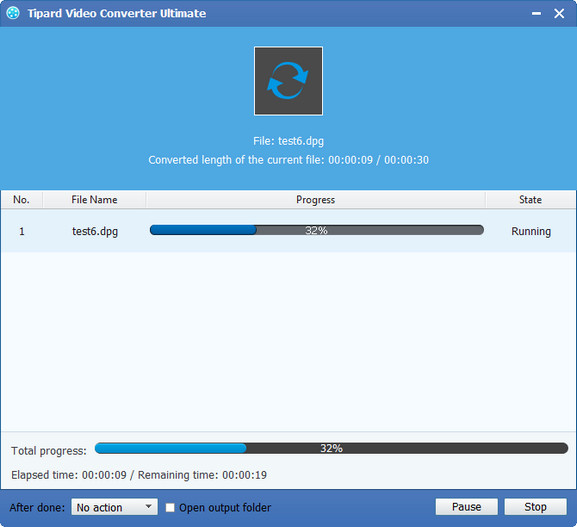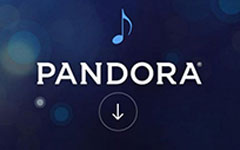Formas de convertir video a DPG con NDS Movie Converter

¿Qué necesitas?
Software: Tipard NDS Movie Converter
Soporte del sistema operativo: Windows NT4 / 2000 / 2003 / XP y Windows Vista, Windows 7
Requisitos de hardware: CPU 800MHz Intel o AMD, o superior; 512MB RAM o más
Descarga gratuita de Tipard Conversor de películas NDS para Win y Mac.
Pasos de guía
Instalar Tipard NDS Movie Converter
Descargue y ejecute el archivo de instalación. Luego verá la interfaz inicial como se muestra a continuación.
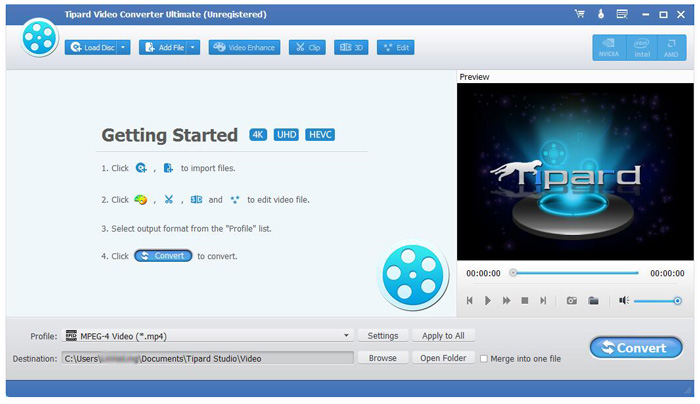
Carga cualquier archivo de video
Cargue cualquier archivo de video que desee convertir haciendo clic en la opción "Agregar video" en el menú "Archivo". O puede hacer clic en el botón de imagen "Más" en la interfaz principal.
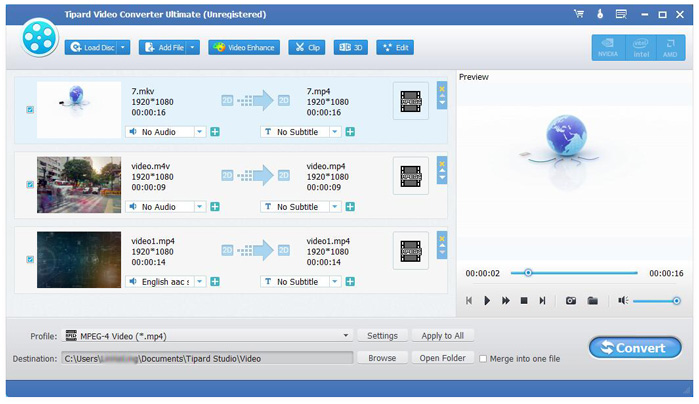
Optimizar archivo fuente
Con Video Enhance, Clip, 3D y Edit cuatro funciones de edición de video, puede editar fácilmente cualquier archivo de video para crear videos personalizados.
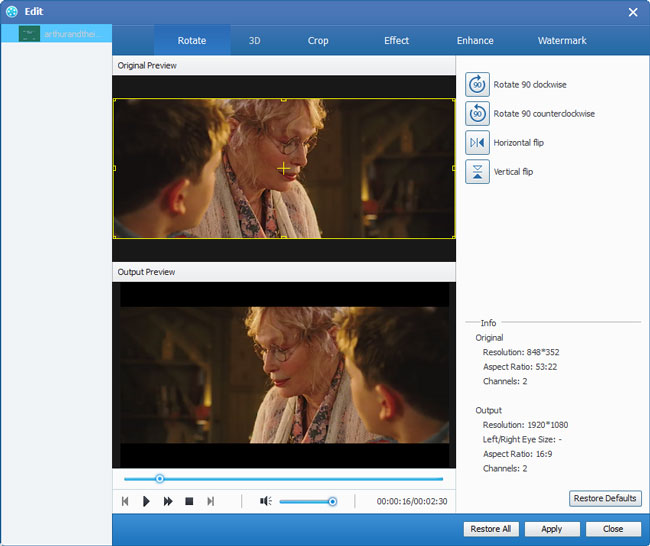
Elija salida formato DPG
Seleccione el formato de salida DPG para la película en la columna "Perfil" y configure la carpeta de destino. También se le permite seleccionar su pista de audio preferida y subtítulos para su video.

Este convertidor DPG proporciona configuraciones detalladas de video y audio para que las ajuste, como codificador de video, velocidad de fotogramas, resolución, codificador de audio y bitrate, canales, velocidad de bits, frecuencia de muestreo, etc. Aún más, puede ingresar sus propios parámetros. El perfil bien personalizado se puede guardar como "Definido por el usuario" para su uso posterior.
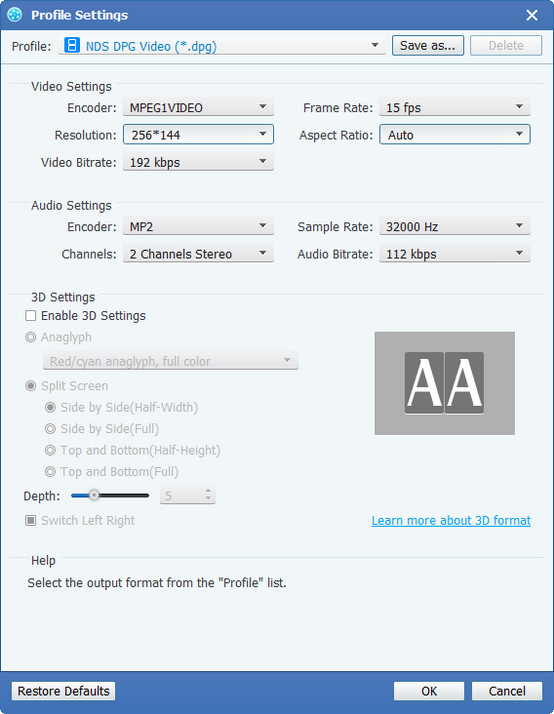
Comience la conversión
Haga clic en el botón de imagen "Convertir" para comenzar a convertir cualquier archivo de video al formato DPG.